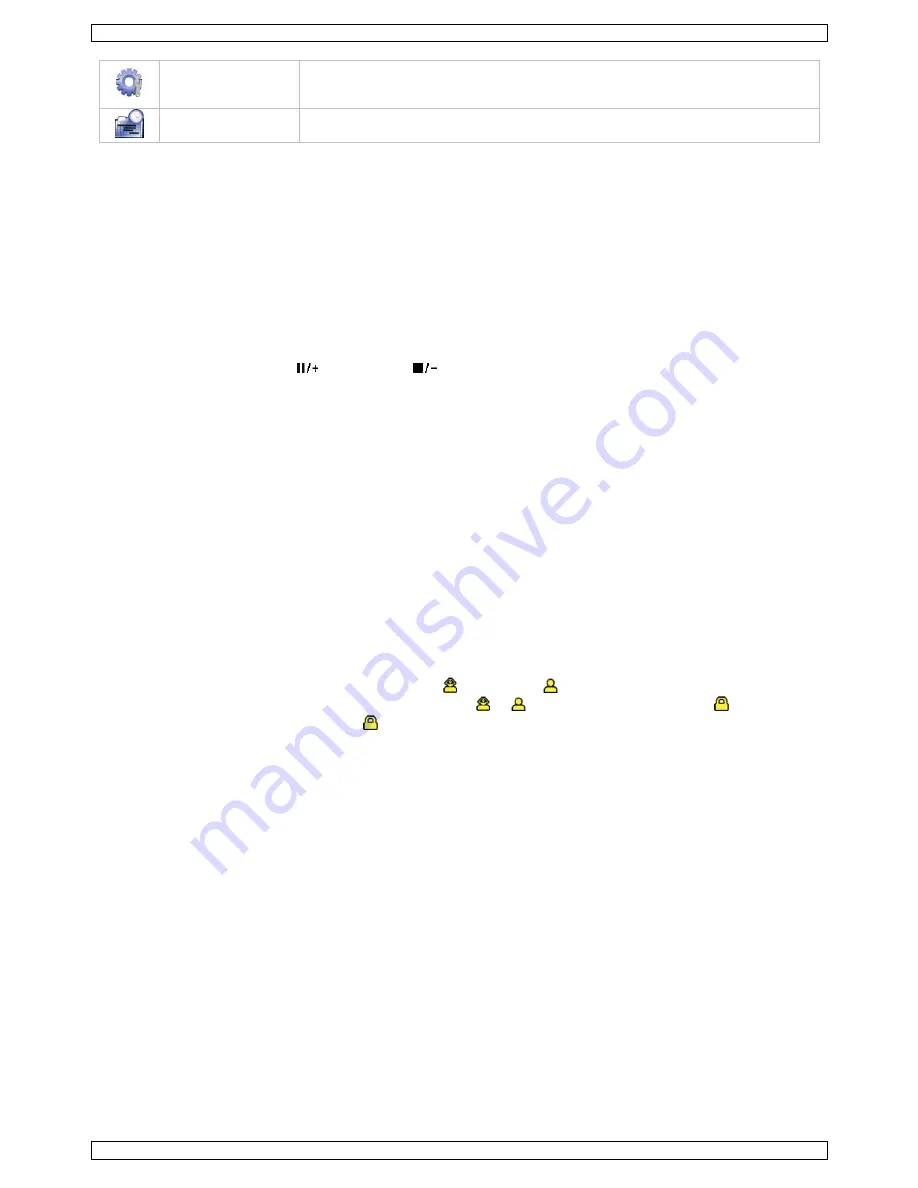
CCTVPROM18
V. 02.1 – 30/01/2014
46
©Velleman nv
ADVANCED CONFIG
Clique para aceder a CAMERA (câmara), DETECTION (detecção), ALERT (alertas),
NETWORK (rede), DISPLAY (ecrã), RECORD (gravar), DEVICES (dispositivos), DCCS, IVS
& NOTIFY (notificações).
SCHEDULE SETTINGS
Clique para temporizador de gravação, temporizador de detecção, temporizador de
alarme.
Consulte o manual completo incluído no CD-ROM para mais informação.
Acertar a data e a hora
Antes de utilizar o DVR a data e a hora devem ser devidamente acertadas.
1.
Clique com o botão direito do rato e introduza a password admin.
2.
Clique no ícone QUICK START.
3.
Seleccione TIME SETUP para acertar a data e a hora.
Nota:
uma vez iniciada a gravação, não altere a data ou a hora visto que isso iria impedir de encontrar os ficheiros gravados.
Nota:
ao utilizar o DVR pela primeira vez, já com a hora acertada, deixe-o ligado pelo menos 48 horas.
Definição da password
1.
Clique com o botão direito do rato e introduza a password admin.
2.
Clique no ícone SYSTEM.
3.
Vá a ACCOUNT. Seleccione a password que pretende e clique em EDIT.
Nota:
um operador não pode aceder ao menu principal, apenas à barra rápida de menus (ver mais abaixo).
4.
Pressione o cursor para cima (
) ou para baixo (
) para seleccionar o valor do primeiro número e pressione enter
para guardar e passar ao caracter seguinte, ou use o rato para seleccionar o valor desejado. Repita isto para todos os
quatro números da password.
Nota:
a admin password por defeito é
admin
.
Definições de gravação
1.
Clique com o botão direito do rato e introduza a password admin.
2.
Use a tecla de seta para seleccionar ADVANCED CONFIG.
3.
Use a tecla de seta para seleccionar RECORD.
4.
Seleccione o tipo de gravação que pretende (manual, pontual ou temporizada).
5.
Em "CHANNEL", seleccione "ALL" para aplicar as alterações a todos os canais.
6.
Ou seleccione "BY CHANNEL" para definir o tamanho de imagem, imagens por segundo & qualidade de imagem
individualmente para cada canal.
7.
Use a tecla de seta para seleccionar GENERAL.
8.
Defina o tamanho de imagem, imagens por segundo (I.P.S.) e qualidade de imagem.
9.
Seleccione APPLY.
Consulte o manual completo incluído no CD-ROM para mais informação.
Reprodução áudio
Pressione os botões SLOW e ZOOM em simultâneo para seleccionar o canal áudio desejado ou utilizar a barra de menu rápida
(ver abaixo). O canal de áudio actual é indicado na barra de estado.
Mudar de utilizador
1.
O DVR pode se acedido na qualidade de administrador ( ) ou operador (
), cujos ícones estão na barra de estado.
2.
Para alternar entre utilizadores, clique no ícone de utilizador ( ou
) para bloquear a sessão actual (
).
3.
Pressione no ícone de teclado bloqueado (
) e depois introduza a password do perfil desejado.
8.
Configuração da função de notificação
Se possui um dispositivo móvel iPhone, iPad ou Android, pode usar a função de notificação do DVR: o DVR enviará uma
notificação para o seu dispositivo móvel sempre que houver uma ocorrência de alarme.
As ocorrências de alarme são:
ALL
PERDA DE IMAGEM DE
VÍDEO
DISCO CHEIO
ACTIVADO
DISCO (LIMPAR / SEM DISCO / TEMPERATURA
EXCESSIVA)
ACEDER REDE
TECLADO DESBLOQUEADO
NETWORK
UPS
IRREGULARIDADE NO SISTEMA.
Para tal necessita de instalar a aplicação EagleEyes no seu dispositivo móvel (consulte
Instalar a aplicação EagleEyes
mais
abaixo).















































